Visor hd, Navodila za uporabo, Mini pc usb camera – Media-Tech VISOR HD User Manual
Page 13: Mt4030, Sl uporaba amcap programske opreme, Namestitev programske opreme, Uvod, Sistemske zahteve, Vsebina paketa, Namestitev
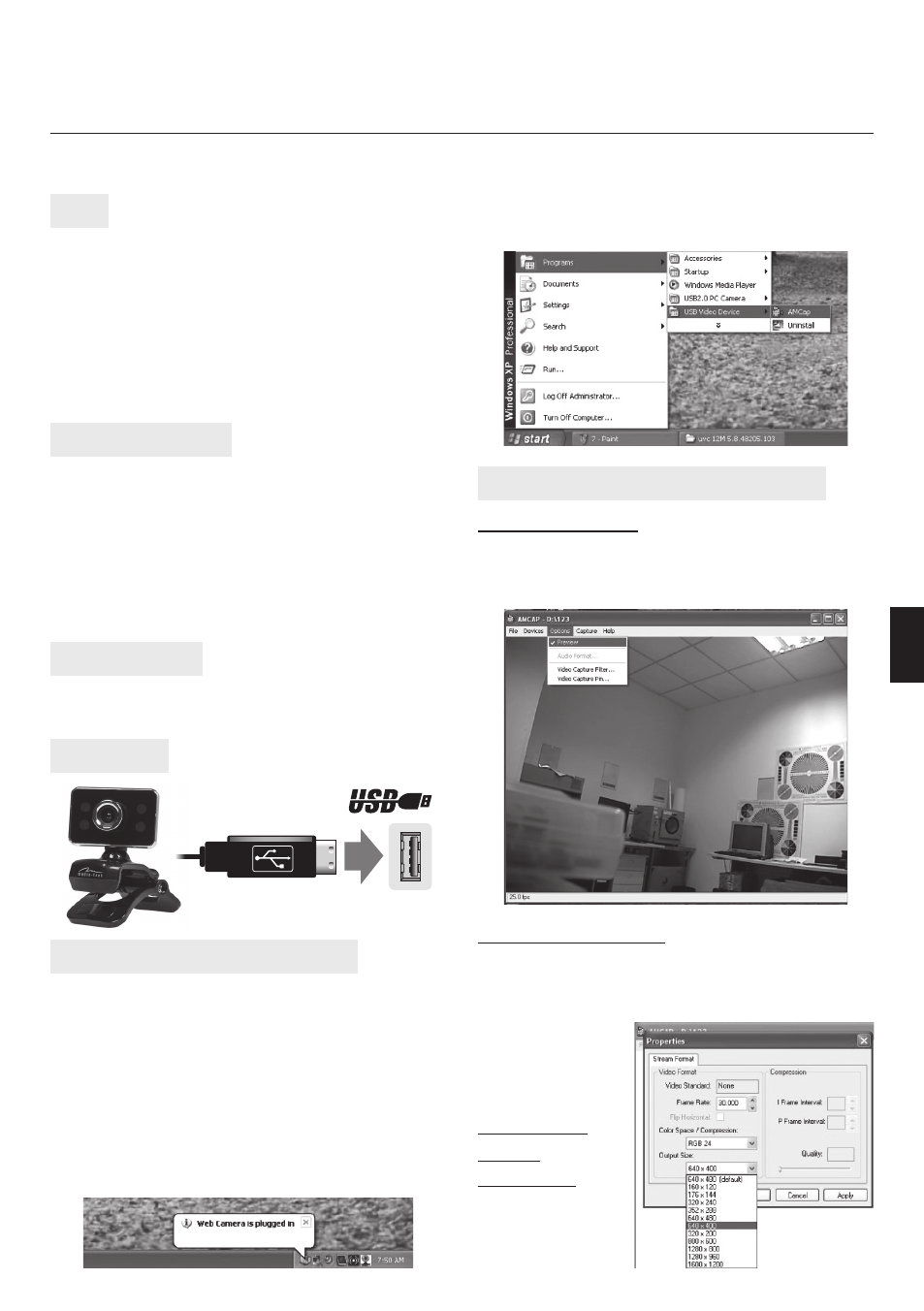
4. Izberite AMCAP aplikacijo iz menija start, kot je prika-
zano spodaj.
Navodila za uporabo
Mini PC USB Camera
SL
Uporaba AMCAP programske opreme
Video predogled
Kliknite AMCAP za zagon aplikacije, če ne vidite slike
kliknite “Options” and izberite “Preview” da omogočite
video predogled.
“Snapshot” funkcija
Za zajemanje stoječe slike, naredite desni klik na ikono
vebkamere in nato izberite “snapshot” in nato izberite
velikost slike. Zaslon z predogledom napravljene slike se
bo prikazal. Za shra-
nitev slike izberite
“File” in nato “Save
as” in izberite ime
slike.
Zamenjava
video
resolucije
Izberite “Options” in
nato “Video Capture
Pin” da se vam od-
pre naslednje okno.
Namestitev programske opreme
Pomembno: Prosimo ne vključite Kamere v USB pri-
klop pred inštalacijo.
1. Vstavite CD s programsko opremov v CD-ROM pogon.
Če se inštalacija ne zažene sama, odprite Setup.exe iz
CD-ROM mape.
Kliknite
“Next”
➞ “Continue Anyway” ➞ “Finish”.
2. Priključite kamero v prost USB vhod, sistem bo avto-
matsko zaznal novo strojno opremo.
3. Ko je nameščanje končano, ikona spletne kamere se
prikaže v orodni vrstici.
Uvod
Hvala za nakup naše kamere MT4030 visokokakovostne
video kamere. Naslednja navodila vam bodo pomagala
pri uporabi kamere. Za gledanje slike ali videa je potreb-
no kamero priključiti na vaš osebni računalnik.
Ta kamera podpira Microsoft Video Class. Za upo-
rabo posebnih možnosti kot je “face tracking” ali
“snapshot” prosimo sledite korakom za nameščanje
programske opreme.
Sistemske zahteve
¯ Pentium IV 1GHz ali boljši CPU
¯ 500MB postega spomina na trdem disku
¯ CD-ROM pogon
¯ 512MB RAM
¯ VGA kartica z DirectX 9.0 podporo
¯ Windows 2000/XP/Vista/7
¯ internet povezavo
¯ prost USB 2.0 vhod
Vsebina paketa
¯ Web kamera ¯ Programska oprema CD-ROM
¯ Navodila za uporabo
Namestitev
VISOR HD
MT4030
